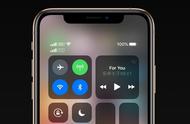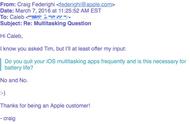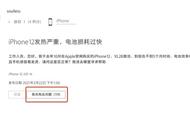对于真正的 Mac 小白用户,在拿到第一台 Mac 时最好先了解一下最基础的东西。接下来让我们一起来看看吧。
1.下图右上角为状态栏,显示WiFi蓝牙等情况,一些软件图标也会显示出来。左侧为菜单栏,打开什么软件显示什么软件的菜单。左侧的条叫做程序坞专门放入常用软件的。
这个图标上你要认识一个齿轮的图标,用来设置电脑的。还有一个笑脸图标,里面有电脑所有的文件,以及一个启动台图标。你看不见的软件都在这里。

2.下面的一个条条,叫程序坞,存放一些经常使用的软件。对比着来学习的话,这个类似于win的“固定到任务栏”。也可以理解为快捷方式。

3.程序坞(dock栏)
位于桌面的最下方,可以将它想象成一个“港湾”,一个个程序、文稿停靠在这儿。

访达:位于最左侧,不能移动且不能退出,相当于Windows下的“我的电脑”。
程序区:用于放置程序的快捷方式,可以随意移动、添加、移除图标,图标下的小点儿表示该程序正在运行。
堆栈区:堆栈相当于文件夹或文件的快捷方式,可以自行添加、移除堆栈。系统会默认建立一个“下载”堆栈,在这可以快速浏览网络所下载的文件。
最小化窗口区:用于放置程序或文稿的最小化窗口。
废纸篓:位于最右侧,不能移动。相当于Windows下的回收站,但功能更丰富,除了删除文稿数据外,还能卸载程序、推出移动设备等。
4.安装与卸载
①安装
App Store:
直接在苹果应用商店中,找到你需要的应用获取下载,下载完成后将自动安装出现在launchpad界面中。(建议购买前看评论,部分收费应用的使用体验很一般)